COSBrowser是騰訊云對(duì)象存儲(chǔ) COS 推出的可視化界面工具,COSBrowser不僅可以批量的進(jìn)行上傳或下載,還可以為用戶提供高擴(kuò)展性、低成本、可靠和安全的數(shù)據(jù)存儲(chǔ)服務(wù),讓您可以使用更簡(jiǎn)單的交互輕松實(shí)現(xiàn)對(duì) COS 資源的查看、傳輸和管理。
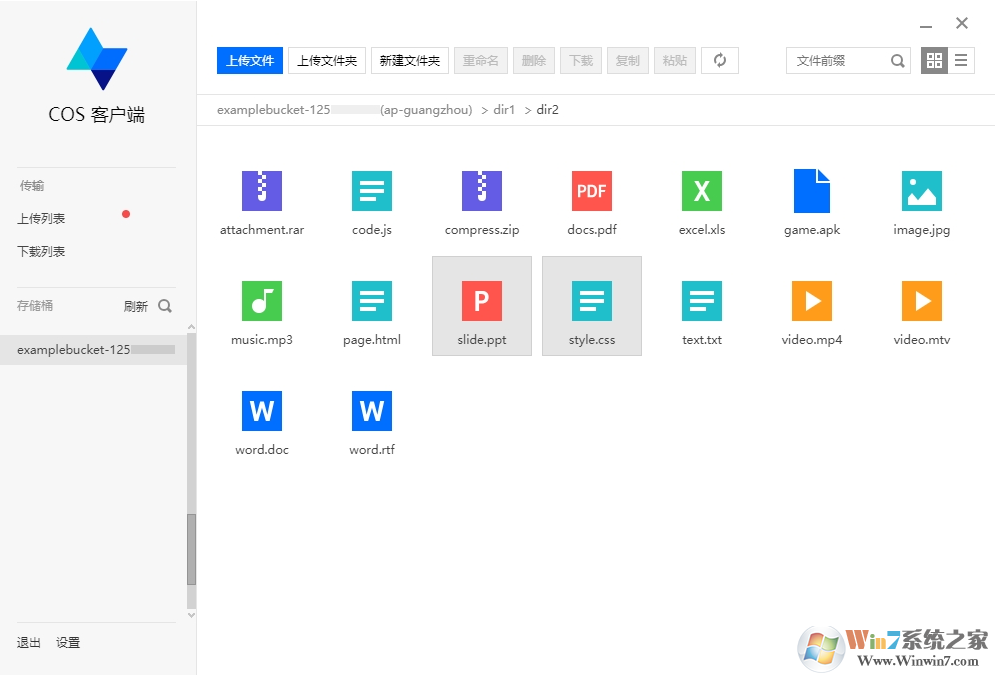
COSBrowser軟件功能
1、創(chuàng)建/刪除存儲(chǔ)桶:支持創(chuàng)建、刪除存儲(chǔ)桶2、查看存儲(chǔ)桶詳情:支持查看存儲(chǔ)桶基本信息
3、查看統(tǒng)計(jì)數(shù)據(jù):支持查看存儲(chǔ)桶的當(dāng)前存儲(chǔ)量及對(duì)象總數(shù)
4、權(quán)限管理:支持修改存儲(chǔ)桶、對(duì)象的相關(guān)權(quán)限
5、設(shè)置版本控制:支持開(kāi)啟、暫停存儲(chǔ)桶版本控制
6、添加訪問(wèn)路徑:支持添加訪問(wèn)路徑
7、上傳文件/文件夾:支持單個(gè)上傳、批量上傳、增量上傳文件或文件夾至存儲(chǔ)桶
8、下載文件/文件夾:支持單個(gè)下載、批量下載、增量下載文件或文件夾至本地
9、刪除文件/文件夾:支持單個(gè)刪除、批量刪除存儲(chǔ)桶中的文件或文件夾
10、文件同步:支持將本地文件實(shí)時(shí)同步至存儲(chǔ)桶中
11、復(fù)制粘貼文件:支持單個(gè)復(fù)制、批量復(fù)制一個(gè)目錄下的文件或文件夾至另一個(gè)目錄
12、文件重命名:支持重命名存儲(chǔ)桶中的文件
13、新建文件夾:支持在存儲(chǔ)桶中新建文件夾
14、查看文件詳情:支持查看存儲(chǔ)桶中的文件基本信息
15、生成文件鏈接:支持通過(guò)請(qǐng)求臨時(shí)簽名的方式生成帶有時(shí)效的文件訪問(wèn)鏈接
16、文件/文件夾分享:支持分享文件和文件夾,支持設(shè)置分享的有效時(shí)間
17、導(dǎo)出文件 URL:支持批量導(dǎo)出文件 URL
18、文件預(yù)覽:支持預(yù)覽存儲(chǔ)桶中的媒體文件(圖片、視頻、音頻)
19、搜索文件:支持以前綴搜索的方式對(duì)存儲(chǔ)桶中的文件進(jìn)行搜索
20、搜索存儲(chǔ)桶:支持搜索已創(chuàng)建的存儲(chǔ)桶
21、查看歷史版本或文件碎片:
22、支持在已開(kāi)啟版本控制的存儲(chǔ)桶中,查看文件的歷史版本
23、支持查看存儲(chǔ)桶內(nèi)的文件碎片詳情
24、設(shè)置網(wǎng)絡(luò)代理:支持設(shè)置網(wǎng)絡(luò)代理來(lái)訪問(wèn) COS
25、設(shè)置傳輸并發(fā)數(shù):支持設(shè)置文件上傳、下載的傳輸并發(fā)數(shù)
26、設(shè)置傳輸分塊數(shù):支持設(shè)置文件分塊上傳、下載的分塊數(shù)
27、設(shè)置傳輸失敗重試數(shù):支持設(shè)置文件上傳、下載失敗時(shí)的重試次數(shù)
28、設(shè)置上傳二次校驗(yàn):支持對(duì)上傳至存儲(chǔ)桶中的文件進(jìn)行二次校驗(yàn)
29、設(shè)置單線程限速:支持設(shè)置單線程上傳限速和下載限速
30、查看本地日志:支持將用戶對(duì) COSBrowser 的操作記錄以本地日志的形式保存
使用教程
COSBrowser 快速入門
一、前提條件
1、騰訊云賬號(hào)需開(kāi)通 COS 服務(wù)。若未開(kāi)通 COS 服務(wù),請(qǐng)前往 COS 控制臺(tái),按照提示開(kāi)通。
2、COSBrowser 工具使用 API 密鑰登錄,您需要先前往 API 密鑰 管理頁(yè)面創(chuàng)建 API 密鑰。
步驟1:下載安裝 COSBrowser
Windows 版 COSBrowser 的系統(tǒng)要求:Windows 7 32/64位以上、Windows Server 2008 R2 64位以上。
步驟2:登錄 COSBrowser
使用 API 密鑰,登錄 COSBrowser。
步驟3:創(chuàng)建存儲(chǔ)桶
1、登錄成功后,在工具界面中單擊左上方的添加桶。
2、在彈出的窗口中,輸入存儲(chǔ)桶信息。
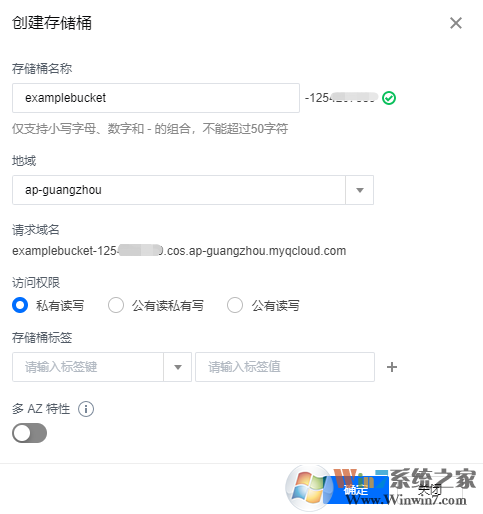
名稱:自定義存儲(chǔ)桶名稱,此處我們輸入 examplebucket。
所屬地域:指存儲(chǔ)桶的所屬地域,選擇與您最近的一個(gè)地區(qū)。例如,您在深圳,地域可以選擇廣州,即 ap-guangzhou。
訪問(wèn)權(quán)限:指存儲(chǔ)桶的訪問(wèn)權(quán)限,此處我們選擇“私有讀寫”。
3、單擊確定,即可創(chuàng)建存儲(chǔ)桶。
步驟4:上傳對(duì)象
1、單擊步驟3剛創(chuàng)建的存儲(chǔ)桶,進(jìn)入存儲(chǔ)桶管理頁(yè)。
2、選擇上傳 > 選擇文件,選擇需要上傳至存儲(chǔ)桶的本地文件,例如 exampleobjext.txt。
3、單擊上傳,即可將 exampleobjext.txt 上傳至存儲(chǔ)桶。
步驟5:下載對(duì)象
方式一
1、單擊 COSBrowser 工具右上角的 ,切換到列表視圖(若已是在列表視圖下,則無(wú)需進(jìn)行此步驟)。
,切換到列表視圖(若已是在列表視圖下,則無(wú)需進(jìn)行此步驟)。
2、在文件右側(cè)的操作欄下,單擊 ,即可下載文件。
,即可下載文件。
方式二
1、鼠標(biāo)右鍵單擊文件,在下拉菜單中,單擊高級(jí)下載。
2、COSBrowser 工具將彈出高級(jí)下載窗口,根據(jù)實(shí)際需求選擇“重命名”、“覆蓋” 或 “跳過(guò)”。
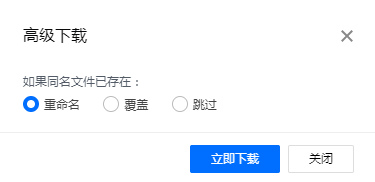
3、單擊立即下載,COSBrowser 工具將按照您的選擇下載文件。
步驟6:分享對(duì)象
存在 COS 中的每個(gè)文件均可通過(guò)特定的鏈接來(lái)進(jìn)行訪問(wèn),若文件是私有讀權(quán)限,則可通過(guò)請(qǐng)求臨時(shí)簽名的方式生成帶有時(shí)效的臨時(shí)訪問(wèn)鏈接。以下是生成對(duì)象鏈接的兩種方式:
方式一
1、單擊 COSBrowser 工具右上角的 ,切換到列表視圖(若已是在列表視圖下,則無(wú)需進(jìn)行此步驟)。
,切換到列表視圖(若已是在列表視圖下,則無(wú)需進(jìn)行此步驟)。
2、在文件右側(cè)的操作欄下,單擊 。
。
3、COSBrowser 工具頂部顯示臨時(shí)鏈接復(fù)制成功,鏈接2小時(shí)有效,則說(shuō)明鏈接生成并復(fù)制成功。
4、您即可通過(guò)該鏈接訪問(wèn)文件。通過(guò)此方式生成的文件鏈接,有效期為兩個(gè)小時(shí),若您需要自定義有效期,可通過(guò)方式二實(shí)現(xiàn)。
方式二
1、單擊 COSBrowser 工具右上角的,切換到列表視圖(若已是在列表視圖下,則無(wú)需進(jìn)行此步驟)。
2、在文件右側(cè)的操作欄下,單擊...,在下拉菜單中,單擊分享。
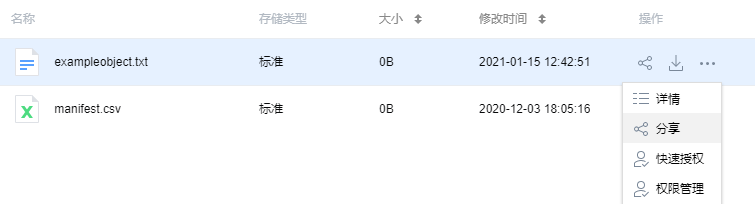
3、在彈出的自定義復(fù)制鏈接窗口中,配置文件鏈接。此處文件為私有讀寫權(quán)限,則需要選擇復(fù)制帶簽名的臨時(shí)鏈接....,鏈接在指定的時(shí)間內(nèi)有效。
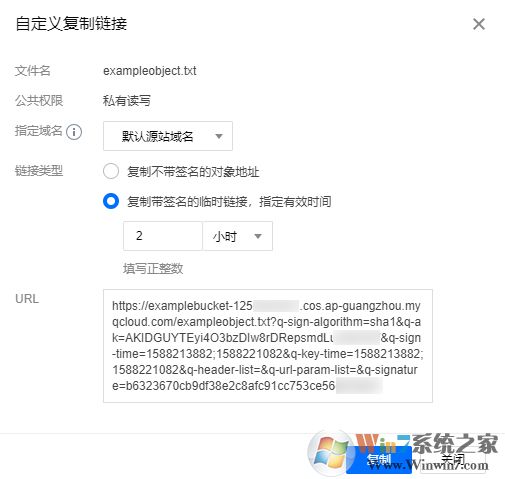
4、單擊復(fù)制,復(fù)制臨時(shí)文件鏈接。您即可通過(guò)該鏈接訪問(wèn)文件。
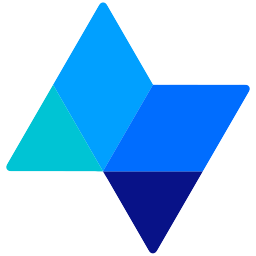



 360解壓縮軟件2023
360解壓縮軟件2023 看圖王2345下載|2345看圖王電腦版 v10.9官方免費(fèi)版
看圖王2345下載|2345看圖王電腦版 v10.9官方免費(fèi)版 WPS Office 2019免費(fèi)辦公軟件
WPS Office 2019免費(fèi)辦公軟件 QQ瀏覽器2023 v11.5綠色版精簡(jiǎn)版(去廣告純凈版)
QQ瀏覽器2023 v11.5綠色版精簡(jiǎn)版(去廣告純凈版) 下載酷我音樂(lè)盒2023
下載酷我音樂(lè)盒2023 酷狗音樂(lè)播放器|酷狗音樂(lè)下載安裝 V2023官方版
酷狗音樂(lè)播放器|酷狗音樂(lè)下載安裝 V2023官方版 360驅(qū)動(dòng)大師離線版|360驅(qū)動(dòng)大師網(wǎng)卡版官方下載 v2023
360驅(qū)動(dòng)大師離線版|360驅(qū)動(dòng)大師網(wǎng)卡版官方下載 v2023 【360極速瀏覽器】 360瀏覽器極速版(360急速瀏覽器) V2023正式版
【360極速瀏覽器】 360瀏覽器極速版(360急速瀏覽器) V2023正式版 【360瀏覽器】360安全瀏覽器下載 官方免費(fèi)版2023 v14.1.1012.0
【360瀏覽器】360安全瀏覽器下載 官方免費(fèi)版2023 v14.1.1012.0 【優(yōu)酷下載】?jī)?yōu)酷播放器_優(yōu)酷客戶端 2019官方最新版
【優(yōu)酷下載】?jī)?yōu)酷播放器_優(yōu)酷客戶端 2019官方最新版 騰訊視頻播放器2023官方版
騰訊視頻播放器2023官方版 【下載愛(ài)奇藝播放器】愛(ài)奇藝視頻播放器電腦版 2022官方版
【下載愛(ài)奇藝播放器】愛(ài)奇藝視頻播放器電腦版 2022官方版 2345加速瀏覽器(安全版) V10.27.0官方最新版
2345加速瀏覽器(安全版) V10.27.0官方最新版 【QQ電腦管家】騰訊電腦管家官方最新版 2024
【QQ電腦管家】騰訊電腦管家官方最新版 2024 360安全衛(wèi)士下載【360衛(wèi)士官方最新版】2023_v14.0
360安全衛(wèi)士下載【360衛(wèi)士官方最新版】2023_v14.0